
Dell??? PowerVault???
NX3000 Systems
Getting Started
With Your System
Guide de mise en route
Introdu????o ao uso do sistema
Procedimientos iniciales con el sistema

Dell??? PowerVault???
NX3000 Systems
Getting Started
With Your System
Guide de mise en route
Introdu????o ao uso do sistema
Procedimientos iniciales con el sistema
Dell??? PowerVault???
NX3000 Systems
Getting Started
With Your System
w w w . d e l l . c o m | s u p p o r t . d e l l . c o m

Notes, Cautions, and Warnings
NOTE: A NOTE indicates important information that helps you make better use of your computer.
CAUTION: A CAUTION indicates potential damage to hardware or loss of data if instructions are not followed.
WARNING: A WARNING indicates a potential for property damage, personal injury, or death.
____________________
Information in this document is subject to change without notice. ?? 2009 Dell Inc. All rights reserved.
Reproduction of these materials in any manner whatsoever without the written permission of Dell Inc. is strictly forbidden.
Dell, the DELL logo, and PowerVault are trademarks of Dell Inc.; Intel and Xeon are registered trademarks of Intel Corporation in the U.S. and other countries; Microsoft and Windows are either trademarks or registered trademarks of Microsoft Corporation in the United States and/or other countries.
Other trademarks and trade names may be used in this document to refer to either the entities claiming the marks and names or their products. Dell Inc. disclaims any proprietary interest in trademarks and trade names other than its own.
Model E02S
Regulatory Type E02S001
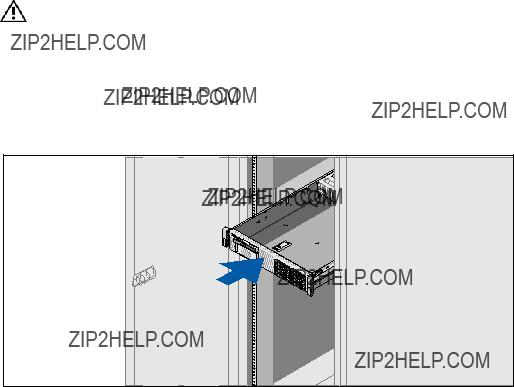
Installation and Configuration
WARNING: Before performing the following procedure, review the safety instructions that came with the system.
Unpacking the System
Unpack your system and identify each item.
Installing the Rails and System in a Rack
Assemble the rails and install the system in the rack following the safety instructions and the rack installation instructions provided with your system.

Optional ??? Connecting the Keyboard, Mouse, and Monitor
Connect the keyboard, mouse, and monitor (optional).
The connectors on the back of your system have icons indicating which cable to plug into each connector. Be sure to tighten the screws (if any) on the monitor's cable connector.
Connecting the Power Cable(s)
Connect the system???s power cable(s) to the system and, if a monitor is used, connect the monitor???s power cable to the monitor.

Securing the Power Cable(s)
Bend the system power cable(s) into a loop as shown in the illustration and secure the cable(s) to the bracket using the provided strap.
Plug the other end of the power cable(s) into a grounded electrical outlet or a separate power source such as an uninterruptible power supply (UPS) or a power distribution unit (PDU).
Turning On the System
Press the power button on the system and on the optional monitor, if used. The power indicators should light.

Installing the Optional Bezel
Install the bezel (optional).
Supported Operating System
Your system is preinstalled with Microsoft?? Windows?? Storage Server 2008 Standard x64 Edition.
NOTE: For the latest information on supported operating systems, see www.dell.com
Other Information You May Need
WARNING: See the safety and regulatory information that shipped with your system. Warranty information may be included within this document or as a separate document.
???The rack documentation included with your rack solution describes how to install your system into a rack.
???The Hardware Owner???s Manual provides information about system features and describes how to troubleshoot the system and install or replace system components. This document is available online at support.dell.com.
???Any media that ships with your system that provides documentation and tools for configuring and managing your system, including those pertaining to the operating system, system management software, system updates, and system components that you purchased with your system.
NOTE: Always check for updates on support.dell.com and read the updates first because they often supersede information in other documents.

Obtaining Technical Assistance
If you do not understand a procedure in this guide or if the system does not perform as expected, see your Hardware Owner???s Manual. Dell??? offers comprehensive hardware training and certification. See www.dell.com/training for more information. This service may not be offered in all locations.
NOM Information (Mexico Only)
The following information is provided on the device described in this document in compliance with the requirements of the official Mexican standards (NOM):
Importer:

Technical Specifications
Processor
Expansion slots via riser card:

Drives

Power
AC Power Supply (per power supply)

Environmental
NOTE: For additional information about environmental measurements for specific system configurations, see www.dell.com/environmental_datasheets
Syst??mes Dell???
PowerVault??? NX3000
Guide de mise en route
w w w . d e l l . c o m | s u p p o r t . d e l l . c o m

Remarques, pr??cautions et avertissements
REMARQUE : une REMARQUE indique des informations importantes qui peuvent vous aider ?? mieux utiliser votre ordinateur.
PR??CAUTION : une PR??CAUTION indique un risque de dommage mat??riel ou de perte de donn??es en cas de non respect des instructions.
AVERTISSEMENT : un AVERTISSEMENT vous avertit d???un risque d'endommagement du mat??riel, de blessure corporelle ou de mort.
____________________
Les informations contenues dans ce document sont sujettes ?? modification sans pr??avis. ?? 2009 Dell Inc. Tous droits r??serv??s.
La reproduction de ce documents, de quelque mani??re que ce soit, sans l'autorisation ??crite de Dell Inc. est strictement interdite.
Dell, le logo DELL et PowerVault sont des marques de Dell Inc. ; Intel et Xeon sont des marques d??pos??es d'Intel Corporation aux
D'autres marques et noms de marque peuvent ??tre utilis??s dans ce document pour faire r??f??rence aux entit??s se r??clamant de ces marques et de ces noms ou de leurs produits. Dell Inc. d??nie tout int??r??t propri??taire
Mod??le E02S
Type r??glementaire E02S001

Installation et configuration
AVERTISSEMENT : avant de commencer, consultez les consignes de s??curit?? fournies avec le syst??me.
D??ballage du syst??me
Sortez le syst??me de son emballage et identifiez chaque ??l??ment.
Installation des rails et du syst??me dans un rack
Assemblez les rails et installez le syst??me dans le rack en suivant les consignes de s??curit?? et les instructions d'installation du rack fournies avec votre syst??me.

Facultatif ??? Connexion du clavier, de la souris et du moniteur
Connectez le clavier, la souris et le moniteur (si n??cessaire).
Les ic??nes des connecteurs situ??s ?? l'arri??re du syst??me indiquent o?? ins??rer chaque c??ble. N'oubliez pas de serrer les vis situ??es sur le connecteur du c??ble du moniteur, s'il en est ??quip??.
Branchement du ou des c??bles d'alimentation
Branchez le ou les c??bles d'alimentation au syst??me et, si vous utilisez un moniteur, connectez son c??ble d'alimentation ??
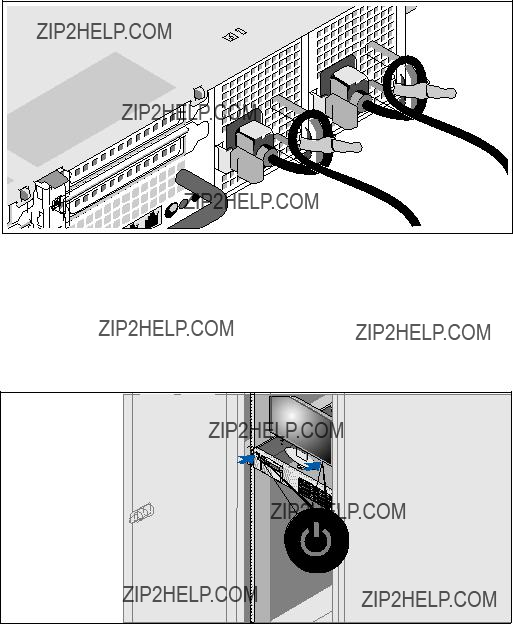
Fixation du ou des c??bles d'alimentation
Repliez le c??ble et
Branchez ensuite l'autre extr??mit?? du ou des c??bles sur une prise de courant mise ?? la terre ou sur une source d'alimentation autonome (onduleur ou unit?? de distribution de l'alimentation [PDU]).
Mise sous tension du syst??me
Appuyez sur le bouton d'alimentation du syst??me et du moniteur en option, si vous l'utilisez. Les voyants d'alimentation s'allument.
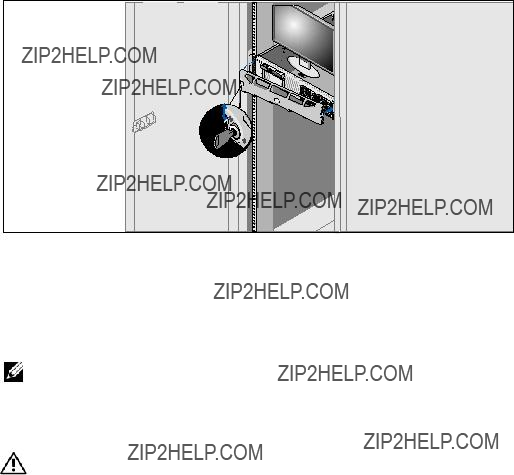
Installation du cadre en option
Installez le cadre (facultatif).
Syst??me d'exploitation pris en charge
Microsoft?? Windows?? Storage Server 2008 ??dition Standard x64 est pr??install?? sur votre syst??me.
REMARQUE : pour obtenir les informations les plus r??centes sur les syst??mes d'exploitation pris en charge,
Autres informations utiles
AVERTISSEMENT : consultez les informations sur la s??curit?? et les r??glementations fournies avec votre syst??me. Les informations sur la garantie se trouvent soit dans ce document, soit ?? part.
???La documentation fournie avec le rack indique comment installer le syst??me dans un rack.
???Le document Hardware Owner's Manual (Manuel du propri??taire) pr??sente les caract??ristiques du syst??me et contient des informations de d??pannage et des instructions d'installation ou de remplacement des composants. Il est disponible en ligne sur le site support.dell.com.

???Tous les supports fournis avec le syst??me contenant de la documentation et des outils permettant de configurer et de g??rer le syst??me, y compris les supports du syst??me d'exploitation, du logiciel de gestion du syst??me, des mises ?? jour syst??me et des composants syst??me que vous avez achet??s avec le syst??me.
REMARQUE : v??rifiez toujours si des mises ?? jour sont disponibles sur le site support.dell.com et
Obtention d'une assistance technique
Si vous ne comprenez pas une proc??dure d??crite dans ce guide ou si le syst??me ne r??agit pas comme pr??vu,
Informations NOM (Mexique uniquement)
Les informations suivantes sur l'appareil d??crit dans ce document sont fournies conform??ment aux exigences de la Norme Officielle Mexicaine (NOM) :
Importateur :

Caract??ristiques techniques
Processeur
Logements d'extension via une carte adaptatrice de connexions :

M??moire (suite)

Connecteurs (suite)
Internes
Alimentation
Bloc d'alimentation CA (selon la tension en vigueur)

Caract??ristiques physiques (suite)
Environnement
REMARQUE : pour plus d'informations concernant les mesures d'exploitation li??es ?? diff??rentes configurations particuli??res, voir www.dell.com/environmental_datasheets.

Environnement (suite)
Sistemas
Dell??? PowerVault ??? NX3000
Introdu????o ao uso do sistema
w w w . d e l l . c o m | s u p p o r t . d e l l . c o m
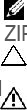
Notas, Avisos e Advert??ncias
NOTA: as NOTAS fornecem informa????es importantes que o ajudam a utilizar melhor o computador.
AVISOS: um AVISO indica um potencial de danos ao hardware ou a perda de dados se as instru????es n??o forem seguidas.
ADVERT??NCIA: uma ADVERT??NCIA indica um potencial de danos ?? propriedade, risco de les??es corporais ou mesmo risco de vida.
____________________
As informa????es contidas neste documento est??o sujeitas a altera????es sem aviso pr??vio. ?? 2009 Dell Inc. Todos os direitos reservados.
?? expressamente proibida qualquer forma de reprodu????o deste material sem a permiss??o por escrito da Dell Inc.
Dell, o logotipo DELL e PowerVault s??o marcas comerciais da Dell Inc.; Intel e Xeon s??o marcas registradas da Intel Corporation nos EUA e em outros pa??ses; Microsoft, Windows e Windows Server s??o marcas comerciais ou marcas registradas da Microsoft Corporation nos EUA e/ou em outros pa??ses.
Outras marcas e nomes comerciais podem ser usados neste documento como refer??ncia ??s entidades propriet??rias dessas marcas e nomes ou a seus produtos. A Dell Inc. declara que n??o tem interesse de propriedade sobre marcas comerciais e nomes comerciais que n??o sejam os seus pr??prios.
Modelo E02S
Tipo de normaliza????o E02S001
Abril de 2009 P/N G225N Rev. A00

Instala????o e configura????o
ADVERT??NCIA: Antes de executar o procedimento a seguir, siga as instru????es de seguran??a fornecidas com o sistema.
Como remover o sistema da embalagem
Remova o sistema da embalagem e identifique cada item.
Instala????o dos trilhos e do sistema no rack
Monte os trilhos e instale o sistema no rack seguindo as instru????es de seguran??a e as instru????es de instala????o fornecidas com o sistema.

Opcional ??? Conex??o de teclado, mouse e monitor
Conecte o teclado, o mouse e o monitor (opcional).
Os conectores na parte traseira do sistema t??m ??cones que indicam quais cabos devem ser ligados a cada conector. Aperte os parafusos (se houver) do conector do cabo do monitor.
Conex??o do(s) cabo(s) de alimenta????o
Conecte o(s) cabo(s) de alimenta????o ao sistema e, se for usado um monitor, conecte o(s) cabo(s) de alimenta????o ao monitor.

Como prender o(s) cabo(s) de alimenta????o
Dobre o cabo de alimenta????o do sistema formando um la??o, conforme mostrado na figura, e
Conecte a outra extremidade do(s) cabo(s) de alimenta????o a uma tomada el??trica aterrada ou a uma fonte de energia separada, por exemplo, uma UPS (Uninterruptible Power Supply [fonte de alimenta????o ininterrupta]) ou uma PDU (Power Distribution Unit [unidade de distribui????o de energia]).
Como ligar o sistema
Pressione o bot??o liga/desliga do sistema e do monitor opcional. As luzes indicadoras de alimenta????o dever??o se acender.

Instala????o do bisel opcional
Instale o bisel (opcional).
Sistema operacional suportado
Seu sistema vem com o Microsoft?? Windows?? Storage Server 2008 Standard x64 Edition.
NOTA: Para obter as informa????es mais recentes sobre os sistemas operacionais suportados, consulte o site www.dell.com.
Outras informa????es ??teis
ADVERT??NCIA: Consulte as informa????es sobre normaliza????o e seguran??a fornecidas com o sistema. As informa????es sobre garantia podem estar inclu??das neste documento ou serem fornecidas como um documento separado.
???As instru????es para instala????o em rack inclu??das com o rack descrevem como instalar o sistema em racks.
???O manual do propriet??rio de hardware fornece informa????es sobre os recursos do sistema e descreve como solucionar problemas do sistema e instalar ou trocar componentes. Este documento est?? dispon??vel online em support.dell.com (em ingl??s).

???Qualquer m??dia fornecida com o sistema que apresente documenta????o e ferramentas para a configura????o e o gerenciamento do sistema, incluindo as relacionadas ao sistema operacional, software de gerenciamento de sistema, atualiza????es do sistema e componentes do sistema adquiridos com o sistema.
NOTA: Verifique sempre as atualiza????es dispon??veis no site support.dell.com (em ingl??s) e leia sempre as atualiza????es em primeiro lugar, pois estas geralmente substituem informa????es contidas em outros documentos.
Como obter assist??ncia t??cnica
Se n??o compreender algum procedimento descrito neste guia ou se o sistema n??o apresentar o desempenho esperado, consulte o Manual do propriet??rio de hardware. A Dell??? oferece treinamento abrangente e certifica????o de hardware. Consulte o site www.dell.com/training para obter mais informa????es. Esse servi??o pode n??o ser oferecido em todos os locais.
Informa????es da NOM (apenas para o M??xico)
As informa????es referentes aos dispositivos descritos neste documento e mostradas a seguir s??o fornecidas em conformidade com os requisitos das Normas Oficiais Mexicanas (NOM):
Importador:

Especifica????es t??cnicas
Processador
Slots de expans??o via placa riser:

Unidades

Alimenta????o
Fonte de alimenta????o CA (por fonte de alimenta????o)

Requisitos ambientais
NOTA: Para obter informa????es adicionais sobre os requisitos ambientais para configura????es de sistema espec??ficas, visite o site www.dell.com/environmental_datasheets (em ingl??s).
Sistemas
Dell??? PowerVault??? NX3000
Procedimientos iniciales con el sistema
w w w . d e l l . c o m | s u p p o r t . d e l l . c o m

Notas, precauciones y avisos
NOTA: Una NOTA proporciona informaci??n importante que le ayudar?? a utilizar mejor el ordenador.
PRECAUCI??N: Un mensaje de PRECAUCI??N indica la posibilidad de da??os en el hardware o p??rdida de datos si no se siguen las instrucciones.
AVISO: Un AVISO indica el riesgo de da??os materiales, lesiones o incluso la muerte.
____________________
La informaci??n contenida en este documento puede modificarse sin previo aviso. ?? 2009 Dell Inc. Todos los derechos reservados.
Queda estrictamente prohibida la reproducci??n de este material en cualquier forma sin la autorizaci??n por escrito de Dell Inc.
Marcas comerciales utilizadas en este texto: Dell, el logotipo de DELL y PowerVault son marcas comerciales de Dell Inc.; Intel y Xeon son marcas comerciales registradas de Intel Corporation en los Estados Unidos y en otros pa??ses; Microsoft y Windows son marcas comerciales o marcas comerciales registradas de Microsoft Corporation en los Estados Unidos o en otros pa??ses.
Es posible que se utilizan otros nombres y marcas comerciales en este documento para hacer referencia a las entidades que son due??as de las marcas y nombres o a sus productos. Dell Inc. renuncia a cualquier inter??s sobre la propiedad de marcas y nombres comerciales que no sean los suyos.
Modelo E02S
Tipo reglamentario E02S001
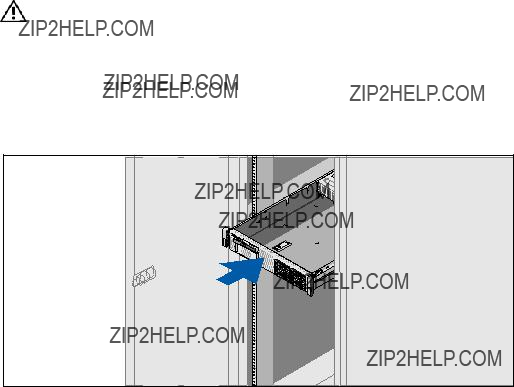
Instalaci??n y configuraci??n
AVISO: Antes de realizar el procedimiento siguiente, revise las instrucciones de seguridad incluidas con el sistema.
Desembalaje del sistema
Desembale el sistema e identifique cada elemento.
Instalaci??n de los rieles y del sistema en un rack
Monte los rieles e instale el sistema en el rack siguiendo las instrucciones de seguridad y de instalaci??n del rack incluidas con el sistema.

Conexi??n del teclado, el rat??n y el monitor (opcional)
Conecte el teclado, el rat??n y el monitor (opcional).
Los conectores de la parte posterior del sistema incluyen iconos que indican qu?? cable debe enchufarse en cada conector. Aseg??rese de apretar los tornillos (si los hay) del conector del cable del monitor.
Conexi??n de los cables de alimentaci??n
Conecte los cables de alimentaci??n al sistema y, si se utiliza un monitor, conecte el cable de alimentaci??n correspondiente al monitor.

Fijaci??n de los cables de alimentaci??n
Doble los cables de alimentaci??n del sistema en forma de bucle, como se muestra en la ilustraci??n, y f??jelos al soporte con la correa proporcionada.
Conecte el otro extremo de los cables de alimentaci??n a una toma el??ctrica con conexi??n a tierra o a otra fuente de alimentaci??n, como por ejemplo un sistema de alimentaci??n ininterrumpida (SAI) o una unidad de distribuci??n de alimentaci??n (PDU).
Encendido del sistema
Presione el bot??n de encendido del sistema y del monitor opcional, si se utiliza. Los indicadores de alimentaci??n deber??an encenderse.

Instalaci??n del bisel opcional
Instale el bisel (opcional).
Sistema operativo compatible
El sistema se incluye preinstalado con Microsoft?? Windows?? Storage Server 2008 Standard x64 Edition.
NOTA: Para obtener la informaci??n m??s reciente sobre los sistemas operativos admitidos, visite www.dell.com.
Otra informaci??n ??til
AVISO: Consulte la informaci??n sobre normativas y seguridad suministrada con el sistema. La informaci??n sobre la garant??a puede estar incluida en este documento o constar en un documento aparte.
???En la documentaci??n del rack incluida con la soluci??n de rack se describe c??mo instalar el sistema en un rack.
???En el Manual del propietario del hardware se proporciona informaci??n sobre las caracter??sticas del sistema y se describe c??mo solucionar problemas del sistema e instalar o sustituir componentes. Este documento est?? disponible en l??nea en la p??gina support.dell.com.

???En los soportes multimedia suministrados con el ordenador se incluyen documentaci??n y herramientas para configurar y administrar el sistema, incluidas las relativas al sistema operativo, el software de administraci??n del sistema, las actualizaciones del sistema y los componentes del sistema que haya adquirido con su sistema.
NOTA: Compruebe si hay actualizaciones en support.dell.com y, si las hay, l??alas antes de proceder a la instalaci??n, puesto que a menudo sustituyen la informaci??n contenida en otros documentos.
Obtenci??n de asistencia t??cnica
Si no comprende alg??n procedimiento descrito en esta gu??a o si el sistema no funciona del modo esperado, consulte el Manual del propietario del hardware. Dell??? cuenta con una amplia oferta de formaci??n y certificaci??n de hardware. Para obtener m??s informaci??n, vaya a www.dell.com/training. Es posible que este servicio no se ofrezca en todas las regiones.
Informaci??n de la NOM (s??lo para M??xico)
La informaci??n que se proporciona a continuaci??n aparece en el dispositivo descrito en este documento, en cumplimiento de los requisitos de la Norma Oficial Mexicana (NOM):
Importador:

Especificaciones t??cnicas
Procesador

Unidades

V??deo
Alimentaci??n
Fuente de alimentaci??n de CA (por fuente de alimentaci??n)

Especificaciones ambientales
NOTA: Para obtener informaci??n adicional sobre medidas ambientales relativas a configuraciones del sistema espec??ficas, vaya a www.dell.com/environmental_datasheets.
Temperatura
En funcionamiento 10?? a 35??C (50?? a 95??F) con una graduaci??n de temperatura m??xima de 10??C por hora
NOTA: Para altitudes superiores a los 900 m (2950 pies), la temperatura m??xima de funcionamiento se reduce a
Almacenamiento De
Humedad relativa
En funcionamiento Del 20 al 80% (sin condensaci??n) con una graduaci??n de humedad m??xima del 10% por hora
Almacenamiento Del 5 al 95% (sin condensaci??n) con una graduaci??n de humedad m??xima del 10% por hora
Vibraci??n m??xima
En funcionamiento 0,26 Grms de 5 a 350 Hz durante 5 minutos en las orientaciones de funcionamiento
Almacenamiento 1,54 Grms de 10 a 250 Hz durante 10 minutos en todas las orientaciones
Impacto m??ximo
En funcionamiento Impacto en semionda sinusoidal en todas las orientaciones de funcionamiento de 31 G
Almacenamiento Impacto en semionda sinusoidal en los seis laterales de 71 G
Impacto en onda cuadrada en los seis laterales de 27 G con cambio de velocidad a 596,9 cm/s (235 pulgadas/s) o superior
Altitud
En funcionamiento De
NOTA: Para altitudes superiores a los 900 m (2950 pies), la temperatura m??xima de funcionamiento se reduce a
Almacenamiento De

Printed in the U.S.A. Imprim?? aux U.S.A. Impresso nos EUA.
Impreso en los EE.UU.
w w w. d e l l . c o m | s u p p o r t . d e l l . c o m